iMovie如何添加切换镜头效果 iMovie创建切换镜头图文教程
关于电脑装机必须的软件,比如windows office系列办公软件、网页浏览器、杀毒软件、安全防护软件、刻录软件、压缩软件、下载工具、多媒体播放软件、多媒体编辑软件、输入法、图片查看和处理软件、聊天沟通工具、系统工具与驱动补丁工具等。
iMovie中有一种镜头切换的效果,很多人都想要掌握这个技巧,那么具体的操作是怎么样?iMovie怎么添加切换镜头效果?来看下iMovie创建切换镜头效果教程你就知道啦!
想要了解更多iMovie教程请戳:
iMovie创建切换镜头效果教程:
选择要添加切换镜头的片段或范围,然后将其拖到时间线中某个片段的上方。
拖移片段时,指针将变为绿色添加图标 (+),且会显示一条将要拖移的片段连接到时间线中的片段的线条。
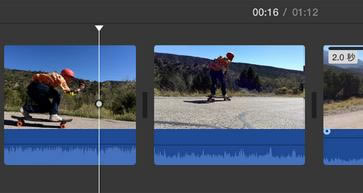
将片段放置在目的位置后,松开鼠标键。
若要调整切换镜头片段的位置,请将它拖到其所在片段中的其他位置或拖到另一个片段。您也可以拖移画中画片段的两端来延长或缩短它。
【注】您还可以通过将时间线中的已有片段拖到时间线中的其他片段上方来添加切换镜头。
以上就是小编带来的iMovie创建切换镜头效果教程解析了,有所了解之后你可以按照上面的步骤去操作了,这里还有许多教程,记得查看哦。
装机软件,全自动在线安装过程,无需电脑技术,小白在家也可自己完成安装,纯净稳定,装机必备之选!
……